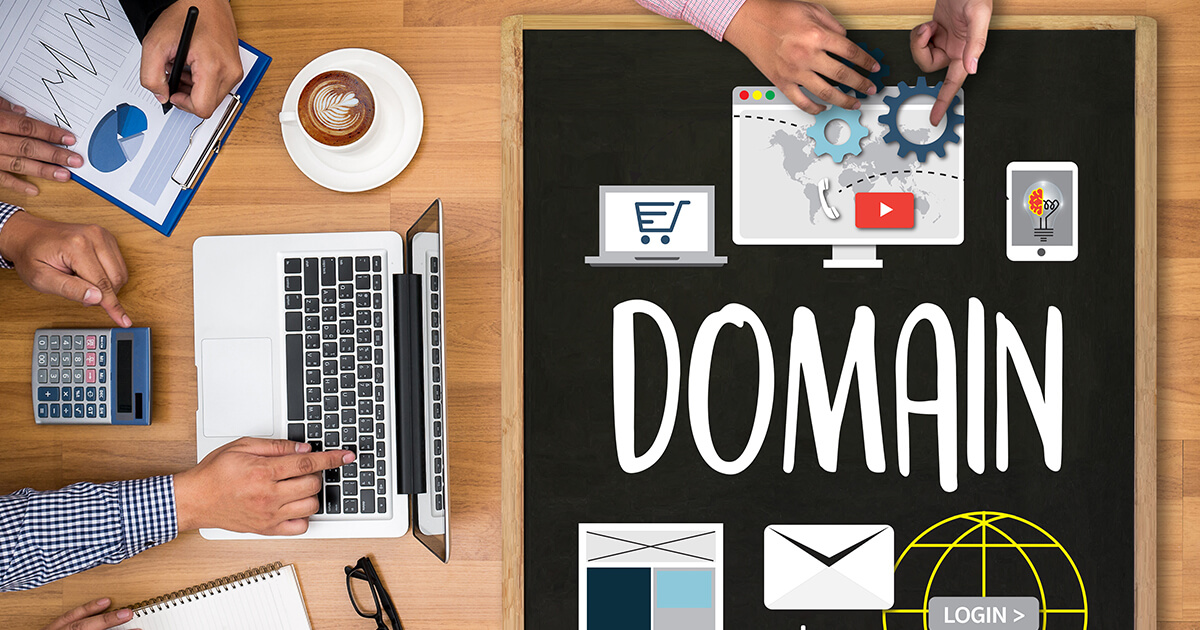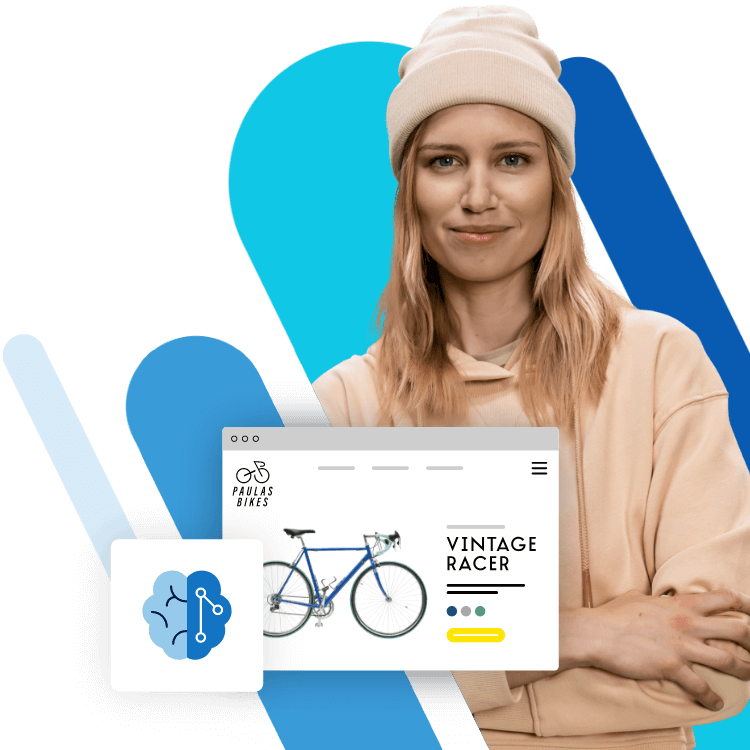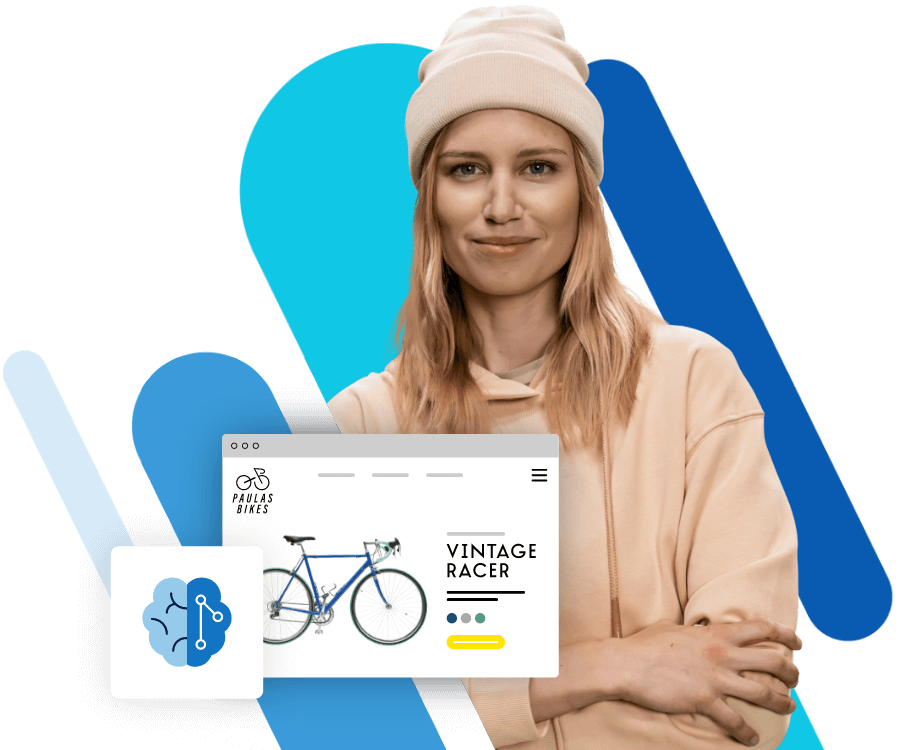Wie erstellt man eine Website: Die 8 wichtigsten Schritte
Wie erstellt man eine Website: Die 8 wichtigsten Schritte Wie erstellt man eine Website: Die 8 wichtigsten Schritte
Der eigene Online-Auftritt ist für Unternehmen und Marken essentiell. Nur mit einer eigenen Homepage können sie ihre Dienstleistung oder Ihr Sortiment wirklich allen Kundinnen und Kunden vorstellen. Auch für andere Zwecke ist die Internetseite mittlerweile häufig die beste…